Kot izvirni program bom uporabil Adobe Audition 3, glavni plugin bo pa Antares AutoTune VST.
Za izdelavo efekta boste potrebovali pripomoček Antares AutoTune VST.
|
|||||
 |
|||||
|
|||||
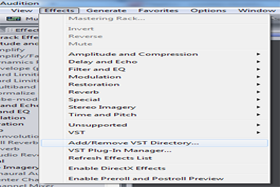
Ko ste nasnemali AutoTune in ponovno zagnali računalnik pojdite v Adobe Audition v okno za urejanje (bližnjica: 8).
Kliknite med Effects in kliknite Add/Remove VST Directory … |
|||||
|
|||||
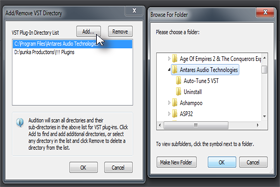
Tu morate dodat svoje VST-je, tako da kliknete na Add in najdete mapo, kam ste nasnemali AutoTune.
|
|||||
|
|||||
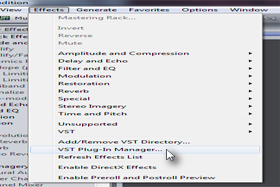
Zdaj morate še prit do VST »menedžerja«.
Kliknite spet med Effects in kliknite VST Plig-In Manager … |
|||||
|
|
|
|||||
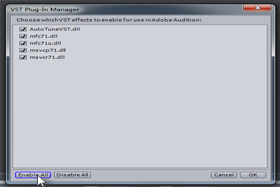
V VST Managerju kliknite na Enable All, da omogočite vse effekte, ki jih imate nasnemane.
Kliknite OK. |
|||||
|
|||||
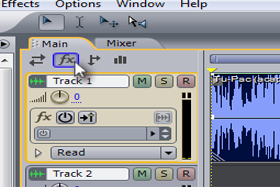
Priporočam vam, da efekt dodajate v večtirnem oknu (bližnjica: 9), zato da lahko sproti poslušate in spreminjate nastavitve na pluginu.
Na tiru, kjer imate vokal kliknite na gumb FX. |
|||||
|
|||||
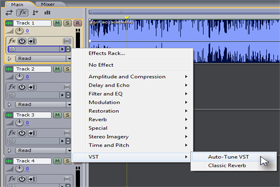
Namesto input/output gumbov se vam pokažejo gumbi za efekte.
Kliknite na gumb za efekt in dodajte Auto-Tune VST na tir. |
|||||
|
|||||

V AutoTune morate uporabit nastavitve za T-Pain. Poskusite uporabiti vse tako kot imam jaz ali pa se malo igrajte z nastavitvami..
Kliknite tukaj za prikaz večje slike. Bodite pozorni na zeleni gumbek med effekti, ki pomeni, da je efekt priključen ali izključen. |
|||||
|
|||||

V AutoTune kliknite na Options in potegnite spodnji kurzor popolnoma v levo proti možnosti Relaxed.
|
|||||
|
|||||

Tako, pa smo končali.
|
|||||

